
A Windows 7 nyomtató-illesztőprogramjának eltávolítása
A Windows 7 nyomtató eltávolítása bonyolult, és a hibás illesztőprogram eltávolításának egyszerű módja sikertelen lesz. Végezzük el ezt a műveletet együtt, az egyes lépések képernyőképeit a cikk végén.
- Az első dolgom: menj ide Vezérlőpult->Eszközök és nyomtatók és törölje a nyomtatót, amíg újraindulunk.
- Második: Start-> Futtatás típusa Services.msc és lépjen a fülre szolgáltatások újraindítás Nyomtatókezelő.
- Harmadik: Start-> Futtatás típusa printui / s / t2 bejutni az ablakba A nyomtatószerver tulajdonságai és törölje a nyomtató illesztőprogramját. Választhat Távolítsa el az illesztőprogramot és az illesztőprogram-csomagot.
- Negyedik: Nyílt Nyomtatáskezelés Start-> Futtatás típusa printmanagement.msc. Mappában Egyéni szűrők választania kell Minden sofőr, kattintson a jobb gombbal az illesztőprogramra, és válassza a legördülő menüt Távolítsa el az illesztőprogram-csomagot. Ha hiba történik, akkor azt már törölték..
A Nyomtatáskezelés lapon is Nyomtatószerverek, válasszon elemet illesztőprogramok és nyomtatók távolítsuk el a sofőrünket.
Elvileg távolítsa el a Windows 7 nyomtatóillesztőjét Most már lehetséges, és az újraindítás után az új illesztőprogramnak sikeresen fel kell állnia, de a többi manipulációt megteheted.
- Ötödik: Nézd meg a menüt Távolítsa el vagy módosítsa a programot említést tesz-e a nyomtatóról, ha igen, akkor kattintson az Eltávolítás elemre, majd távolítsa el a nyomtató összes szoftver-összetevőjét. Törölje a számítógépről a nyomtatóval kapcsolatos összes fájlt, kezdje a mappából Program fájlok.
- Mindenképpen ellenőrizze, hogy a nyilvántartásban vannak-e kulcsok a nyomtató nevével.
Indítsa újra és telepítse a nyomtató új illesztőprogramját.
Olvassa el a cikkünket-> A programot nem törli a számítógép és a Nyomtató telepítése lemez nélküli illesztőprogramokkal a Windows 7 rendszerben.
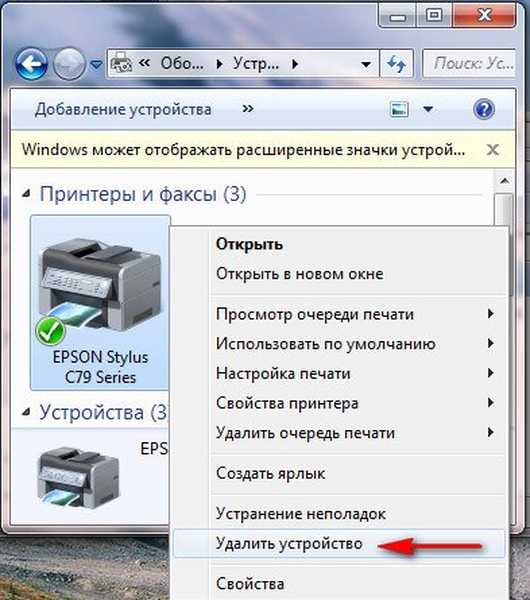


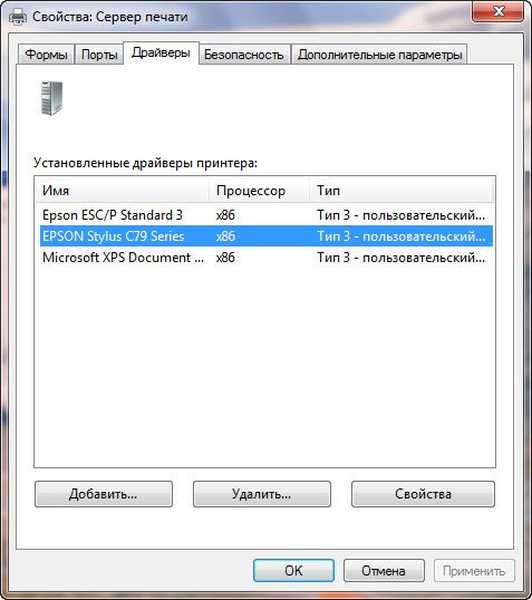




Címkék a cikkhez: A Windows 7 illesztőprogramjai a nyomtatóhoz











